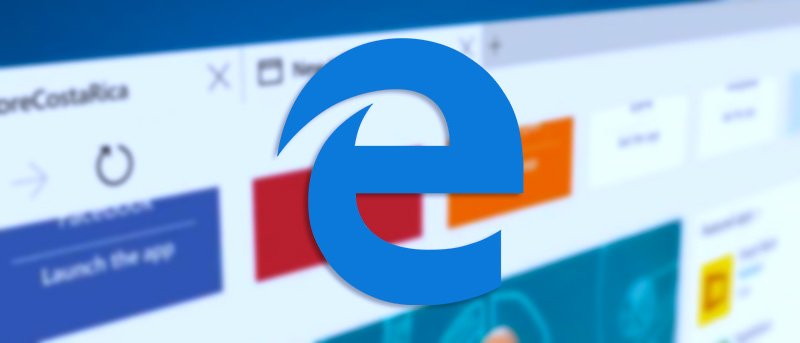El navegador Edge es una de las mejores cosas de Windows 10. Como afirmaciones de Microsoft esto es especialmente cierto si está buscando mejorar la batería de respaldo de su computadora portátil o portátil.
Dicho esto, después de una larga espera con la actualización de aniversario, los usuarios de Windows 10 obtuvieron el soporte de extensión para el navegador Edge. En comparación con las primeras compilaciones internas, Microsoft facilitó la instalación de extensiones en el navegador Edge directamente desde la Tienda Windows. A partir de ahora, la tienda tiene bastantes extensiones para jugar. Además, las extensiones están cerca de las extensiones de Chrome. Esto facilita que los desarrolladores transfieran sus extensiones al navegador Edge.
A continuación se explica cómo instalar extensiones en el navegador Edge en Windows 10.
Instalar extensiones desde la tienda de Windows
Instalar extensiones a través de la tienda de Windows es la forma más fácil. Para comenzar, abra el navegador Edge y haga clic en el ícono de Menú (tres puntos horizontales) que aparece en la esquina superior derecha. Ahora, seleccione «Extensiones» de la lista de opciones.
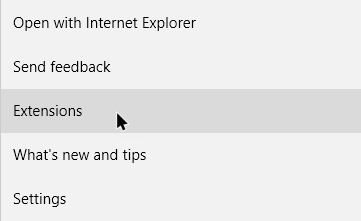
La acción anterior le mostrará todas las extensiones instaladas. Como puede ver, ya instalé LastPass. Para instalar una nueva extensión, haga clic en el enlace «Obtener extensiones de la tienda».
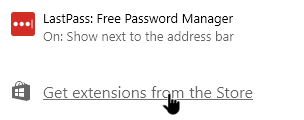
Tan pronto como haga clic en el enlace, la tienda de Windows se abrirá automáticamente y le mostrará todas las extensiones disponibles. Simplemente haga clic en la extensión que desea instalar. En mi caso, estoy seleccionando el cortapelos web de OneNote.
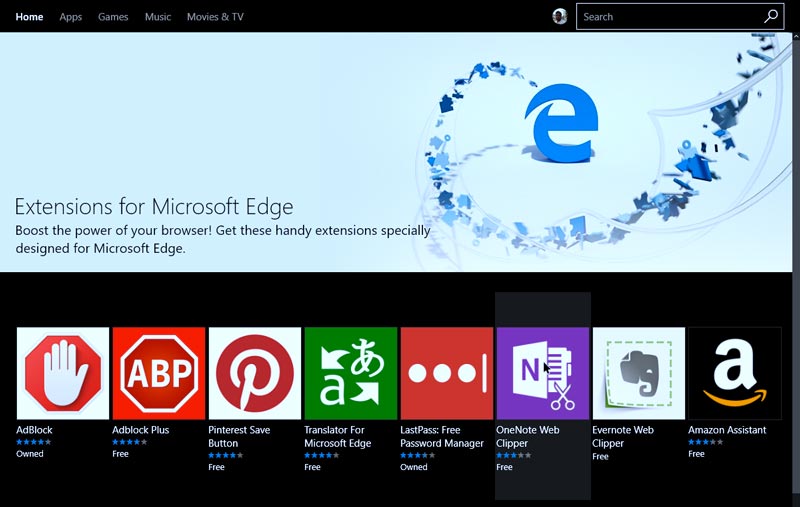
Aquí, en esta ventana, haga clic en el botón «Gratis».
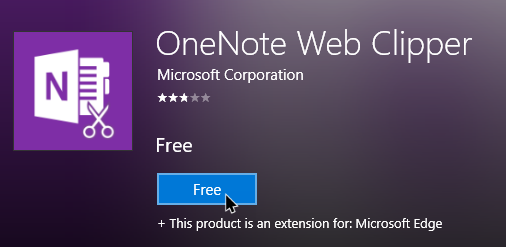
La acción anterior descargará e instalará automáticamente la extensión Edge. Después de la instalación, el navegador Edge le mostrará un aviso. Simplemente haga clic en el botón «Activar» para activar la extensión instalada.
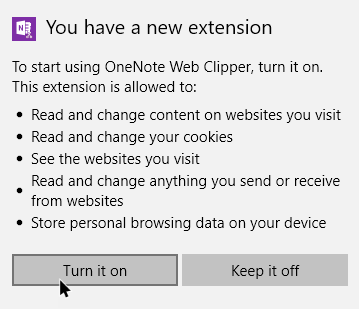
Eso es todo lo que hay que hacer. Ha instalado correctamente la extensión.
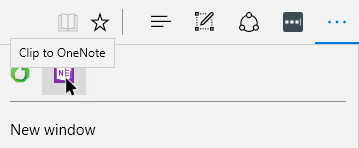
De forma predeterminada, las extensiones están ocultas en la barra de direcciones. Si desea mostrar la extensión en la barra de direcciones, simplemente haga clic derecho en la extensión y seleccione la opción «Mostrar al lado de la barra de direcciones».
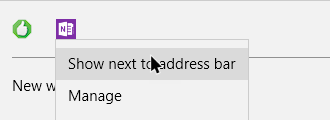
Instalar extensiones manualmente
Si tiene extensiones que no están disponibles en la Tienda Windows, también puede instalarlas manualmente. Antes de que pueda hacer eso, debe habilitar las Opciones de desarrollador de extensión.
Para hacerlo ingresa about:flags en la barra de direcciones y presione el botón Enter. En la página Configuración, seleccione la casilla de verificación «Habilitar funciones de desarrollador de extensiones» y cierre la página.
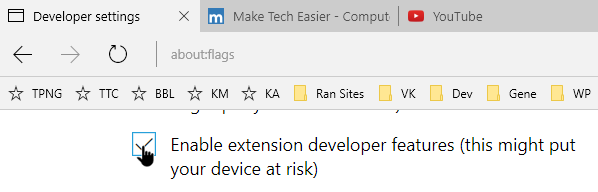
Después de habilitar las opciones de desarrollador de la extensión, descargue la extensión que desea instalar manualmente y extraiga la carpeta de la extensión en su escritorio. En mi caso he descargado el Apague la extensión de luces para Youtube.
Ahora, haga clic en el ícono de Menú, seleccione la opción «Extensiones» y luego haga clic en el botón «Cargar extensión».
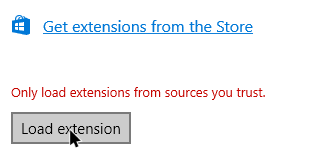
La acción anterior abrirá la ventana «Seleccionar carpeta». Aquí, busque la ubicación donde extrajo la carpeta de la extensión, selecciónela y luego haga clic en el botón «Seleccionar carpeta».
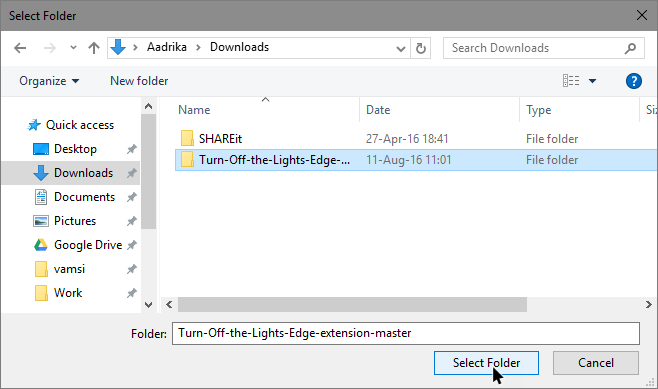
Eso es todo, has instalado y activado la extensión.
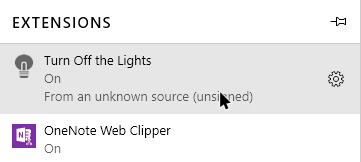
Si desea eliminar o desactivar la extensión, simplemente haga clic derecho en la extensión y luego seleccione la opción adecuada.
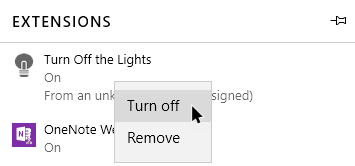
Comente a continuación compartiendo sus pensamientos y experiencias sobre la función de extensiones en el navegador Edge.